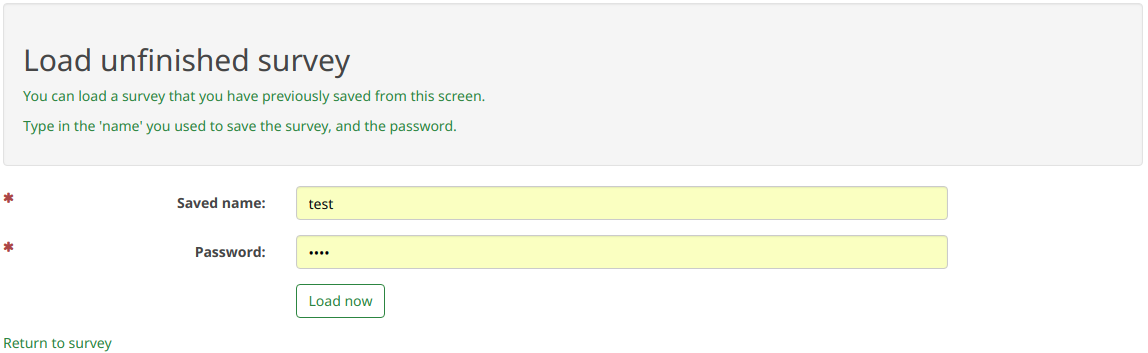保存済だが未投稿の回答を表示
From LimeSurvey Manual
はじめに
保存済だが未投稿の回答を表示は、参加者による保存と再開がオンの時に表示されます。
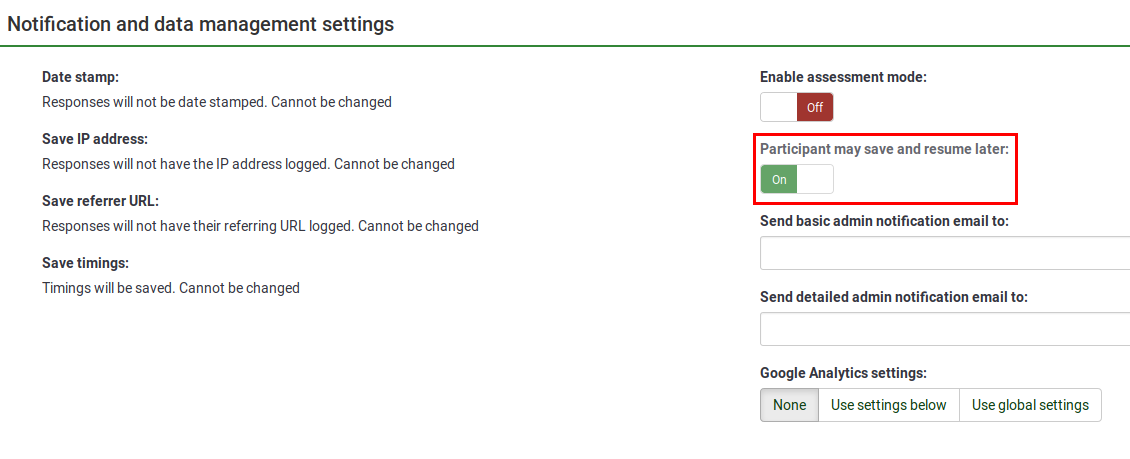
有効にしたら、回答をクリックして、アンケートを表示・保存したが回答を送信しなかったユーザーのリストにアクセスします。
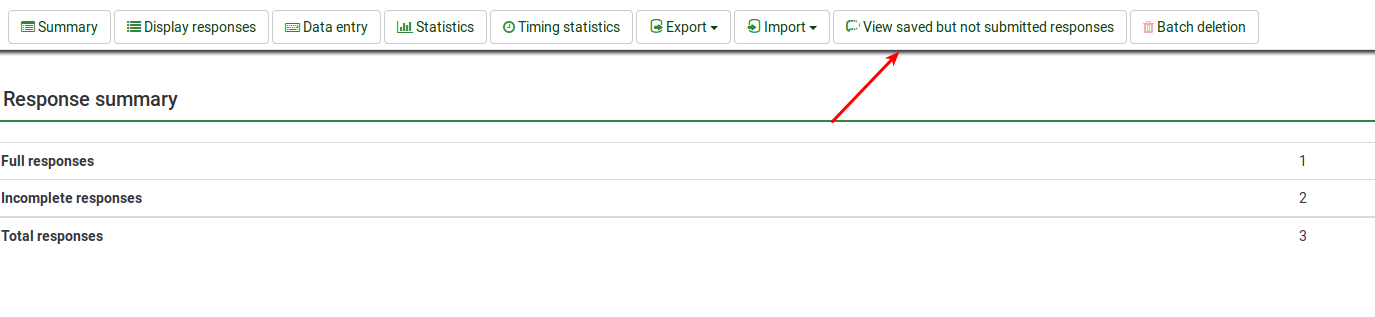
ページが読み込まれると、"保存された回答"テーブルが表示されます。
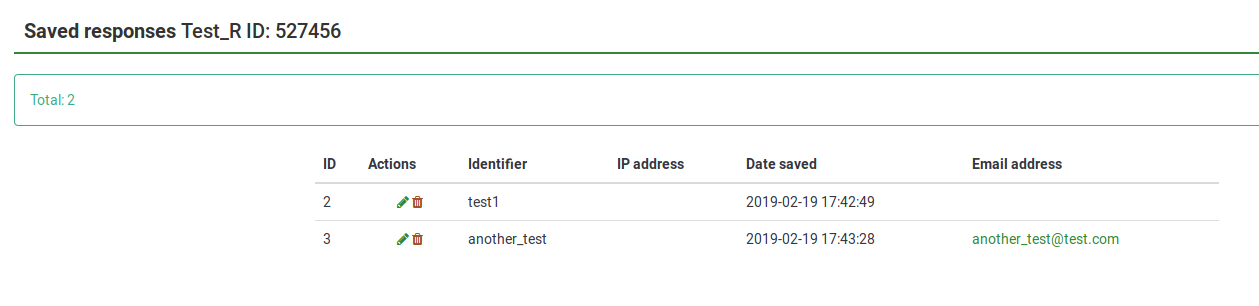
保存された回答テーブルには、以下の列があります。
- ID: 保存されているが送信されていない回答のID。回答テーブルに格納されているものとは異なることに注意してください。
- 操作: 2つの操作を行えます。
- エントリーを編集: クリックすると、該当するエントリーのデータ入力ページにリダイレクトされます。
- エントリーを削除: 赤いゴミ箱をクリックして、回答エントリーを削除します。
- 名前: 回答者が回答を保存するときに入力したユーザー名
- IPアドレス: このフィールドはIPアドレス属性を有効(既定では無効)にしないと空のままです。
- 保存日時: 回答者が回答を保存した日時です。
- メールアドレス: 回答者の記入は必須ではありません(匿名化された回答を扱うときに便利です)。詳細については次のセクションを見てください。
回答を保存し後から送信する方法
回答者がアンケートを記入している間、あとで続きをするボタンが画面の右上に表示されています。
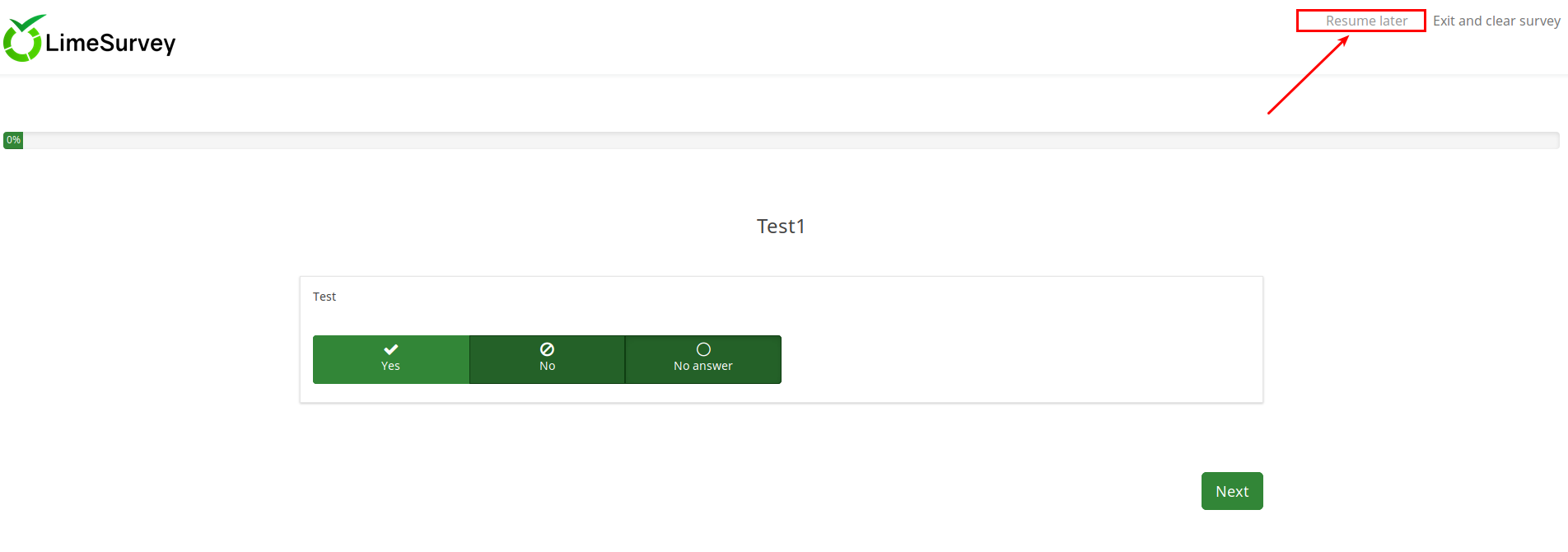
クリックすると次のページが表示されます。
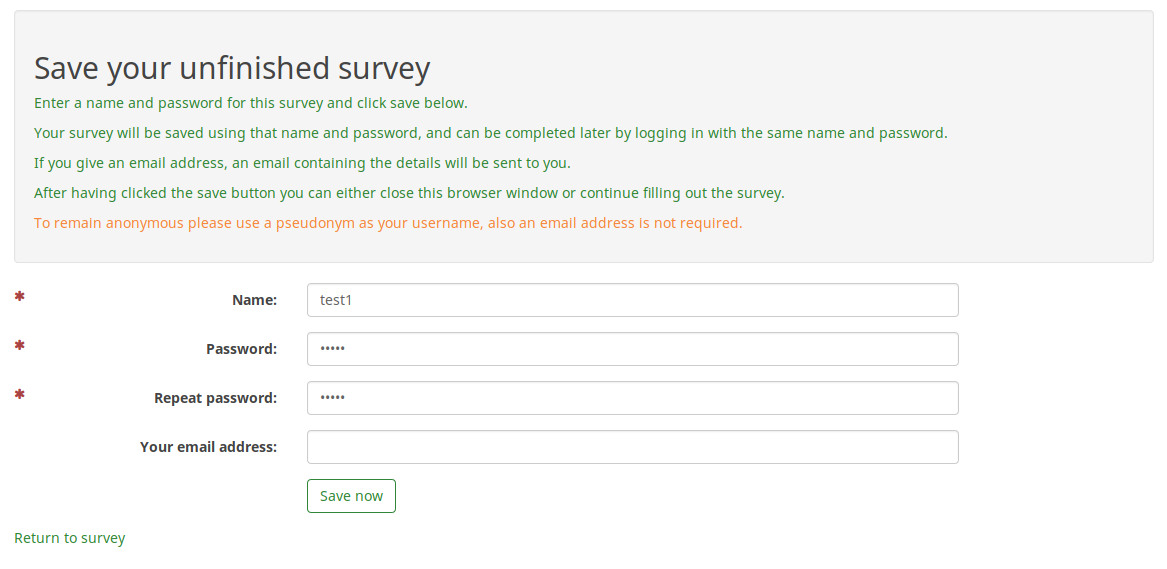
名前、パスワード、パスワード再入力、メールアドレスのフィールドが表示されます。4つのフィールドのうち、メールアドレスだけは必須ではありません(回答者の匿名性を確保するのに役立ちます)。ただし、記入されていない場合、回答者は、このページに記入したデータ(後でアクセスできるよう回答を保存するときに使用したユーザー名とパスワード)を記載した電子メールを受け取れません。この場合、回答者は、自分が入力した名前とパスワードを覚えるか、"保存"ボタンをクリックする前にデータをローカル保存する必要があります。
完了したら、ページ/ブラウザを閉じることができます。
中断したところから続行するには、アンケートのリンクにアクセスし、画面の右上にある未完了アンケートの読み込みボタンをクリックします。
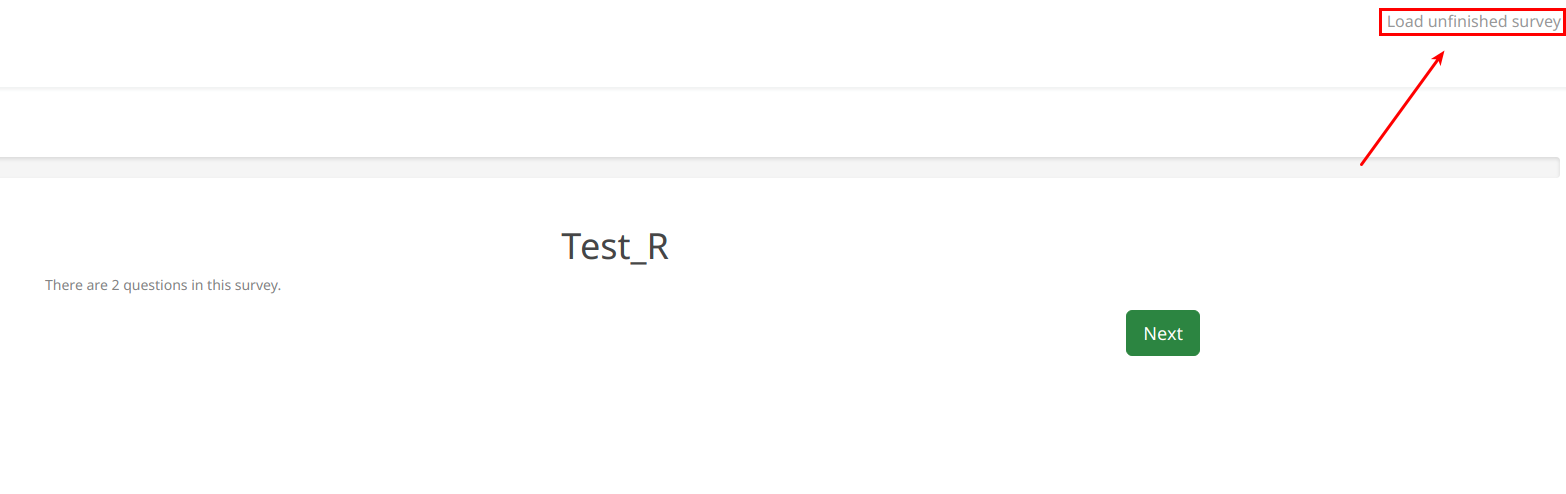
クリックすると、中断したところからアンケートを再開するにため、資格情報を入力するよう求められます。